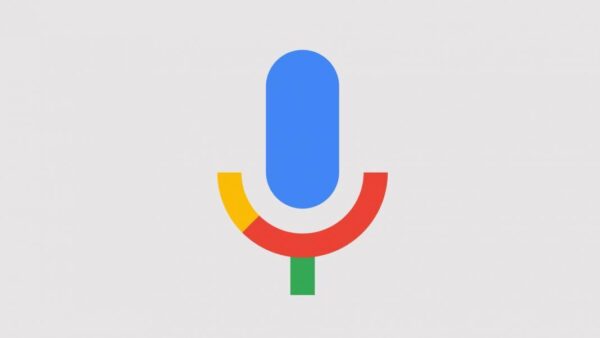Semenjak pandemi Covid-19 yang mewabah dunia, kita semua harus melakukan aktivitas secara online dari rumah, dari sini, banyak kegiatan baru yang perlu kita pelajari seperti cara memberikan waktu pada Google Form.
Kebanyakan kegiatan belajar mengajar atau kantor menggunakan platform seperti Google Form untuk melakukan aktivitas. Untuk pelajar misalnya, guru umumnya menggunakan fitur dari Google Form dalam pembuatan soal, kuis cepat dan lain sebagainya.
Agar kegiatan ini semakin mirip seperti yang umumnya dilakukan di sekolah, sekarang para guru bisa menambah atau mengatur waktu pengerjaan di dalam Google Form. Mau tahu bagaimana cara berikan waktu di Google Form? Simak ulasan lengkap berikut ini.
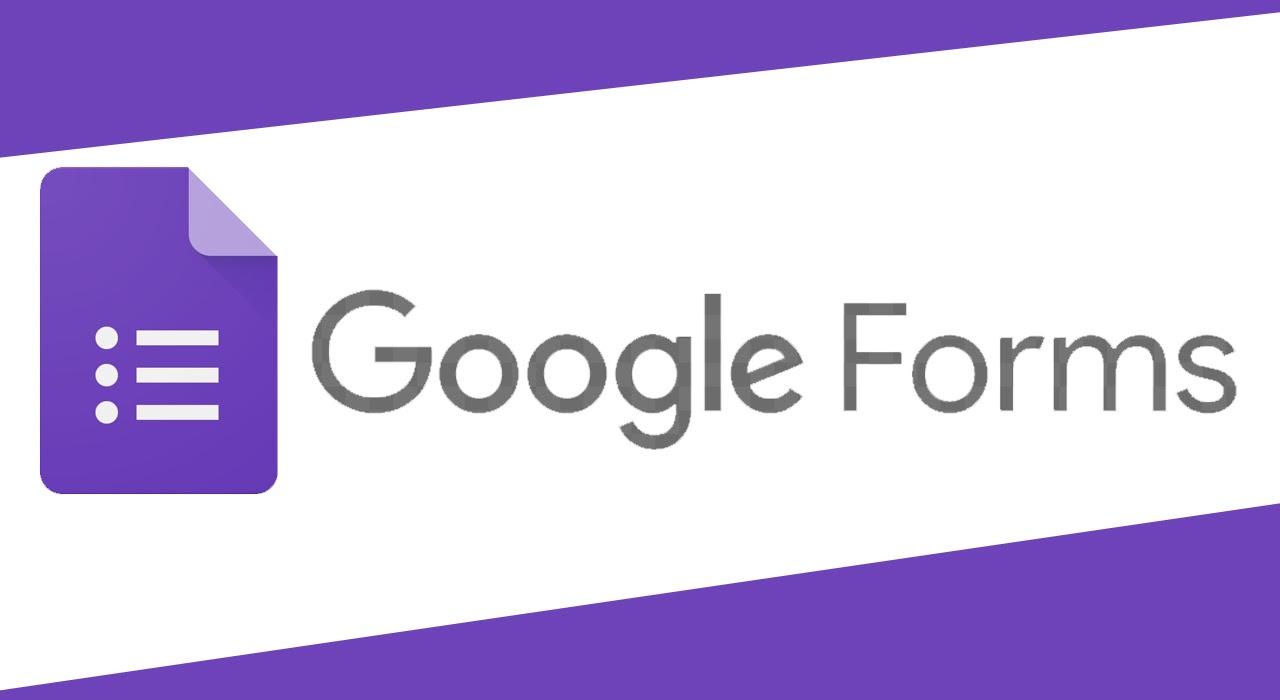
Cara Memberikan Waktu Pada Google Form Super Mudah
Salah satu kelebihan dari penggunaan Google Form pada proses belajar mengajar online sekarang ini adalah karena adanya fitur pengaturan waktu. Baik soal, ujian, kuis, atau ulangan akhir semester juga bisa dilakukan dengan menggunakan layanan fitur dari Google ini.
Kamu bisa mengatur waktu pengerjaan sehingga para siswa wajib mengikuti peraturan tersebut dengan bantuan kecerdasan fitur GF. Lalu, bagaimana cara mudah berikan waktu di Google Form? Sebelum itu kita cari tahu dulu apa fungsi dari pengaturan waktu ini, diantaranya:
- Membuat soal online yang pengerjaannya bisa menggunakan pembatas waktu sesuai keinginan.
- Membatasi presensi agar tidak melebihi waktu yang sudah ditentukan.
- Membuat siswa jauh lebih disiplin ketika ujian karena dipaksa harus mengikuti sistem yang berlaku.
- Mempersingkat waktu pengerjaan yang bertele-tele jika dilakukan sebagai PR atau tugas besar bersama kelompok.
- Mempersiapkan mental siswa agar senantiasa siap dan rutin belajar meskipun ujian dilakukan dari rumah atau online di sekolah.
- Disiplin waktu selama proses ujian bisa dipraktekkan lewat ujian menggunakan GF.
- Melatih diri senantiasa up to date dengan kemajuan teknologi yang digunakan dalam pekerjaan atau kegiatan, bermanfaat lainnya.
Untuk dapat mengatur waktu di GF, ternyata ada persyaratan khusus yang harus kamu penuhi, berikut ini persyaratan memberikan waktu untuk Google Form, antara lain mampu membuat Google Form untuk keperluan pembuatan soal, ujian, atau kuis.
Persyaratan ini adalah wajib, karena jika seorang guru tidak bisa membuat soal di GF lalu bagaimana cara berikan waktu untuk Google Form dengan cepat?
Cara Memberikan Waktu Pada Google Form
Jika kamu merasa sudah menguasai cara membuat soal di Google Form, maka sekarang fungsi pengaturan waktunya bisa langsung kamu lakukan. Di bawah ini panduan cara mudah memberikan waktu untuk kebutuhan pembuatan soal ujian, kuis, atau ulangan.
- Buka situs halaman Google Form, lalu klik Google Formulir.
- Jika sudah bisa terbuka, mulai login dengan akun Google utama milik kalian masing-masing. Jika sudah berhasil login, kamu bisa melihat halaman utama GF yang berbentuk seperti formulir elektronik pada umumnya.
- Ini bagian paling penting dari cara memberikan waktu pada Google Form, karena jika isinya tidak ada maka kamu pastinya tidak bisa mengatur waktu sama sekali. Buat soal ujian, kuis, atau ulangan. Kamu juga bisa memilih file atau dokumen lama yang sudah pernah dibuat sebelumnya.
- Jika tahap pengisian konten di dalam GF sudah selesai, klik tombol Add Ons. Pastikan kamu juga sudah memilih FormLimiter – PROD. Kemudian, klik menu SET Limit, klik tombol lanjutkan.
- Jangan lupa untuk memberi akses Add Ons FormLimiter – PROD dengan menekan tombol izinkan dalam Bahasa Indonesia atau allow dalam Bahasa Inggris.
- Tunggu sebentar sampai muncul kolom FormLimiter di bagian sebelah kanan, ingat ya yang paling kanan. Jika kolomnya sudah muncul, silahkan tambahkan batas waktu pengerjaan sesuai keinginan pada kolom “When a due date is set on”.
- Langkah terakhir, klik tombol save atau simpan yang letaknya berada di bagian bawah halaman Google Form.
Cara ini sangat mudah dan siapa saja bisa mencoba dan melakukannya. Dijamin pasti berhasil tanpa kesulitan asalkan kamu mengikuti langkah-langkah cara memberikan waktu pada Google Form yang sudah kami jelaskan di atas.